Minecraft: VM के प्रारंभ के दौरान हुई त्रुटि (2 सुधार) (09.15.25)
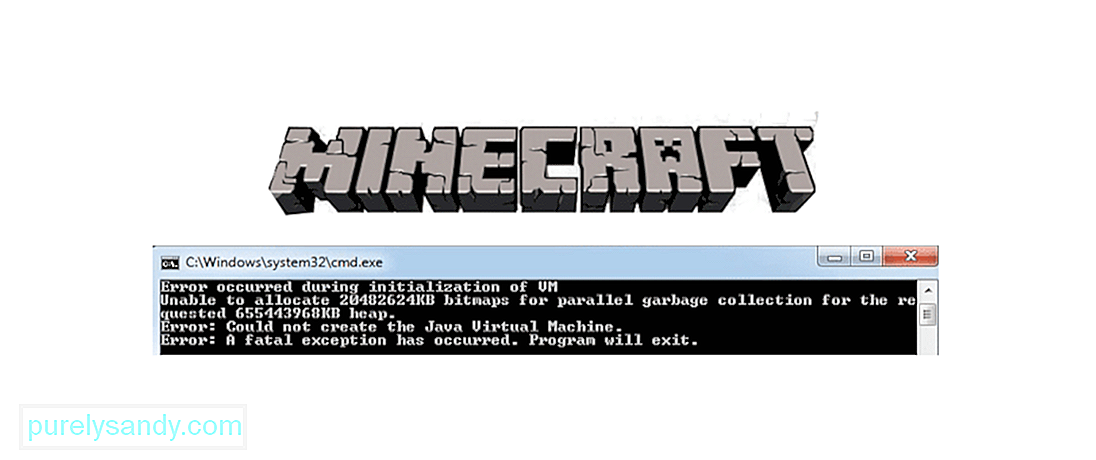 त्रुटि vm minecraft के आरंभीकरण के दौरान हुई
त्रुटि vm minecraft के आरंभीकरण के दौरान हुईMinecraft खिलाड़ियों को कई अलग-अलग चीजें करने की अनुमति देता है, जिनमें से एक मुख्य तथ्य यह है कि खेल आपको बहुत कुछ भी बनाने की अनुमति देता है जो आप चाहते हैं। हालाँकि, अपने स्वयं के सर्वर बनाने और खेल में बहुत सी अन्य चीजें करने का विकल्प भी है जो आपके अनुभव को पहले से कहीं अधिक मजेदार और मनोरंजक बना सकता है। हालांकि, खिलाड़ियों को कभी-कभी इन भत्तों का उपयोग करने के लिए कुछ ढेरों से कूदना पड़ता है और यहां तक कि हर समय एक समस्या का सामना करना पड़ सकता है। हम आज इनमें से एक समस्या पर चर्चा करने जा रहे हैं।
Minecraft: VM के प्रारंभ के दौरान हुई त्रुटिसबसे आम त्रुटियों में से एक है जो तब होती है जब खिलाड़ी Minecraft शुरू करने या सर्वर सेट करने का प्रयास करते हैं, वह है '' VM Minecraft के आरंभीकरण के दौरान हुई त्रुटि ''। यह वास्तव में सबसे आम में से एक है जिसका सामना Minecraft खिलाड़ी करते हैं, विशेष रूप से वे जो अपने पीसी पर पहली बार गेम की कोशिश कर रहे हैं। हालाँकि, यह एक दोहराव वाली समस्या नहीं है जो बार-बार होती है और इसे सापेक्ष आसानी से ठीक किया जा सकता है। हमारे द्वारा नीचे दिए गए किसी भी समाधान को आज़माएं और आप जल्द से जल्द इस समस्या से छुटकारा पाने में सक्षम होंगे।
लोकप्रिय Minecraft पाठ
इस समस्या का पहला समाधान सबसे सरल और तर्कसंगत रूप से सबसे प्रभावी भी है। आपको बस इतना करना है कि अपने डिवाइस से जावा को पूरी तरह से अनइंस्टॉल कर दें और फिर इसे फिर से इंस्टॉल करें। फर्क सिर्फ इतना है कि आपको इस बार अपने कंप्यूटर के लिए सही वर्जन इंस्टॉल करना होगा। आपको यह पता लगाना होगा कि आपको अपने लिए कौन सा संस्करण डाउनलोड करना है। उदाहरण के लिए, आपको अपने विंडोज के संस्करण के आधार पर जावा 32-बिट और जावा 64-बिट के बीच चयन करना होगा।
यहां तक कि जब विंडोज 10 की बात आती है तो चुनने के लिए दो मुख्य भिन्न प्रकार होते हैं। इनमें से एक 32-बिट वेरिएंट है जबकि दूसरा 64-बिट वेरिएंट है। बस यह सुनिश्चित करें कि आपने जावा का वह संस्करण स्थापित किया है जो आपके द्वारा इंस्टॉल किए गए विंडोज के संस्करण से मेल खाता है। एक बार ऐसा करने के बाद, आपको इस समस्या का सामना नहीं करना चाहिए। यह आमतौर पर कोई फर्क नहीं पड़ता कि आपके पास कौन सा संस्करण है, जब तक कि यह सही है, क्योंकि उनकी प्रदर्शन क्षमताओं के बीच कोई बड़ा अंतर नहीं है। हालांकि, अधिकांश लोग अभी भी अपने 32-बिट समकक्ष पर 64-बिट प्रोग्रामों की अनुशंसा अच्छे कारण से करते हैं।
आप जो गेम खेल रहे हैं उसके बावजूद RAM की सही मात्रा नितांत आवश्यक है और बहुत कम आवंटन आपको गेम को ठीक से खेलने की अनुमति नहीं देगा। यदि आपके पास पहले से ही जावा का सही संस्करण स्थापित है, तो यह लगभग निश्चित है कि समस्या RAM की मात्रा के साथ है जिसे आपने Minecraft को आवंटित किया है। सौभाग्य से, यह एक और आसान समाधान है जिसे आप हमारे द्वारा ठीक नीचे दिए गए चरणों का पालन करके निष्पादित कर सकते हैं।
पहली चीज जो आपको करनी होगी वह है Minecraft लॉन्चर (जावा संस्करण) को खोलना और इंस्टॉलेशन टैब में जाना है जो आपको अपनी स्क्रीन के ऊपरी भाग पर मिलेगा। अब Minecraft का वांछित संस्करण ढूंढें जिसकी आप सेटिंग बदलना चाहते हैं और उस पर होवर करें। ऐसा करने के बाद अब आपको उस पर तीन डॉट्स वाले आइकन पर क्लिक करना होगा। अब उस विकल्प का चयन करें जो कहता है कि दिखाई देने वाले कुछ में से संपादित करें और आप एक अन्य विकल्प का चयन करने में सक्षम होंगे जो 'अधिक विकल्प' कहता है जो आपकी स्क्रीन के नीचे बाईं ओर होना चाहिए। एक बार जब आप इस पर क्लिक करते हैं, तो एक जेवीएम तर्क क्षेत्र होना चाहिए जिसे आप एक्सेस और संपादित कर सकते हैं। इस फ़ील्ड तक पहुँचें और वर्तमान -Xmx1G को बदलें, जिसे संभवतः -Xmx#G को आवंटित किया गया है। # किसी भी मात्रा में RAM का प्रतिनिधित्व करता है जिसे आप गेम के लिए आवंटित करना चाहते हैं।
हालांकि, सुनिश्चित करें कि आप इन चरणों का पालन करते हुए ओवरबोर्ड नहीं जाते हैं और गेम के लिए आपके पास जितना RAM है उससे अधिक समर्पित करें। आपके पास से अधिक RAM समर्पित करना इस समस्या का सामना करने का एक और सामान्य कारण है और आपको यह सुनिश्चित करना चाहिए कि आप केवल वही राशि आवंटित करें जिसे आपका कंप्यूटर सुरक्षित रूप से संभाल सके। अन्यथा, आप यहाँ और वहाँ कुछ मुद्दों का सामना करने के लिए बाध्य हैं। इस समस्या से छुटकारा पाने के लिए ये दोनों ही एकमात्र समाधान हैं, इसलिए इन दोनों को आज़माएं और कुछ ही समय में Minecraft खेलना शुरू करें!
४०७४५यूट्यूब वीडियो: Minecraft: VM के प्रारंभ के दौरान हुई त्रुटि (2 सुधार)
09, 2025

